В числе возможностей функционального гипервизора для Windows, программы VMware Workstation – создание снапшотов виртуальных машин. Это функционал сохранения состояний машин и возможность отката к таким состояниям. Функционал снапшотов всерьёз облегчает работу с гостевыми операционными системами (ОС): он предлагает сохранение их эталонного рабочего состояния, к которому мы можем в любой момент вернуться, если что-то пойдёт не так.
И он, соответственно, позволяет нам легко соглашаться на самые смелые эксперименты. Нам не нужно использовать ни штатные механизмы, ни профильное стороннее ПО внутри гостевых ОС для создания системного бэкапа. Простой и эффективный страховочный механизм нам может предложить сам гипервизор. Как устроен функционал снапшотов виртуальных машин в VMware Workstation?
Содержание статьи:
Что такое снапшоты VMware Workstation
В чистом виде термин снапшоты означает снимки состояния операционной системы, и пример таких снимков мы можем видеть в среде Windows – это её точки восстановления, создаваемые штатным функционалом. В снимке фиксируются настройки системы, установленный софт, файлы на системном диске. Снапшоты же в реализации гипервизора VMware Workstation включают не только снимок состояния гостевой ОС, но также настройки виртуальной машины – её тип BIOS, эмулируемые устройства, общие папки и прочие заданные нами параметры. Создав снапшот эталонного рабочего состояния виртуальной машины, мы сможем вернуться к нему как при неполадках гостевой ОС, так и после экспериментов с параметрами машины.
Снапшоты можно создавать в любом состоянии виртуальных машин – работающем, приостановленном или выключенном. Последний вариант лучше тем, что в таком случае создание снимка будет мгновенным, а его файл на диске будет занимать меньше места, поскольку не будет надобности в фиксации данных активной системы - по сути, того, что содержится в оперативной памяти. И возвращаться машина к снапшоту, если он был создан при её выключенном состоянии, будет мгновенно.
Как создать снапшот
Создать снапшот виртуальной машины в программе VMware Workstation можно через меню.
А можно с помощью кнопок на панели инструментов. Для создания снимка служит кнопка в виде часов с плюсиком. В форме создания снапшота можем ввести описание, поясняющее состояние машины, оно пригодится, если снапшотов будет много. Либо же можем в самих именах снапшотов делать какие-то идентифицирующие указки, называя их по-своему, а не так, как по умолчанию «Снимок 1, 2, 3 и т.д.».
Если мы снапшот создали при работающей машине, можем с ней тотчас же продолжить работу, сохранение будет происходить в фоне. Прогресс создания снапшота будет виден на панели программы внизу.
Как откатиться к снапшоту
Откатиться к снапшоту можно с помощью кнопки в виде часов и стрелочки на панели инструментов программы. Но эта кнопка позволяет осуществить откат только к последнему снимку.
Если нужно вернуться к предшествующему или ещё ранее созданному снапшоту, можем сделать это в меню VMware Workstation.
Откат к снапшоту также можем осуществить из диспетчера снимков состояния, он запускается кнопкой в виде часов и гаечного ключа на панели инструментов программы. И здесь, в диспетчере можем в принципе лицезреть на карте расклад созданных снимков, их ответвления от узловых снимков. Для отката выбираем на карте снапшот и жмём кнопку «Переход». Или просто делаем на снимке двойной клик.
Удаление снапшотов
Ненужные снапшоты удаляются в диспетчере. Кликаем снимок и жмём кнопку «Удалить».
Функция автозащиты
Создание снапшотов можно автоматизировать, для этого у VMware Workstation есть функция автозащиты. Это автоматическое создание снимков виртуальной машины в её рабочем состоянии. В диспетчере жмём кнопку «Автозащита».
И оказываемся в разделе параметров виртуальной машины, где эта функция включается и настраивается. Для включения ставим галочку «Включить автоматическую защиту». И настраиваем – выбираем интервал автоматического создания снимков и их максимальное количество.
Интервал можно выбрать получасовой, почасовой и ежедневно. Поскольку автоматические снапшоты создаются только в процессе работы машин, то, соответственно, и в плане интервалов имеется в виду, что это отрезки времени активности машин. При достижении указанного максимального количества снимков старые удаляются, но это происходит не линейно – старый удалился, а новый создался, а выборочно, с сохранением возможности отката к более ранним снимкам. Например, если выбран получасовой интервал, то будет храниться как минимум один снимок, созданный час назад и день назад. А при ежедневном интервале будет храниться снимок, созданный неделю назад и месяц назад.
Клоны виртуальных машин из снапшотов
Помимо возможности создания веток снапшотов с различными состояниями виртуальных машин, VMware Workstation позволяет на базе снимков создавать клоны машин. Но только на базе снапшотов, созданных при выключенном состоянии машины. Такие клоны могут быть полными, т.е. полностью самостоятельными машинами, со своими файлами конфигурации и виртуальным жёстким диском. А могут быть связанными клонами, т.е. несамостоятельными, зависимыми от оригинальной машины в части основы – виртуального диска с данными. Связанные клоны будут базироваться на виртуальном диске оригинальной машины, лишнее место им потребуется только для хранения файлов конфигурации и данных, отличных от базового виртуального диска. Связанный клон можно настраивать как отдельную машину, проводить эксперименты с гостевой ОС, но такой клон, соответственно, не будет работоспособен при удалении оригинальной машины.
Для создания клона машины из снапшота в диспетчере жмём «Клонировать».
Запускаем мастер клонирования виртуальной машины.
Выбираем снимок для клона.
Выбираем тип клонирования – полный или связанный. В нашем случае выбран последний.
Можем сменить имя машины и путь её хранения на диске компьютера.
И всё: связанный клон создаётся за считанные секунды.
Весит такой клон немногим больше 20 Мб.
Удаляется связанный клон так, как и обычная машина.
Полное удаление машин, которое включает удаление их файлов на диске, предусмотрено в меню программы.

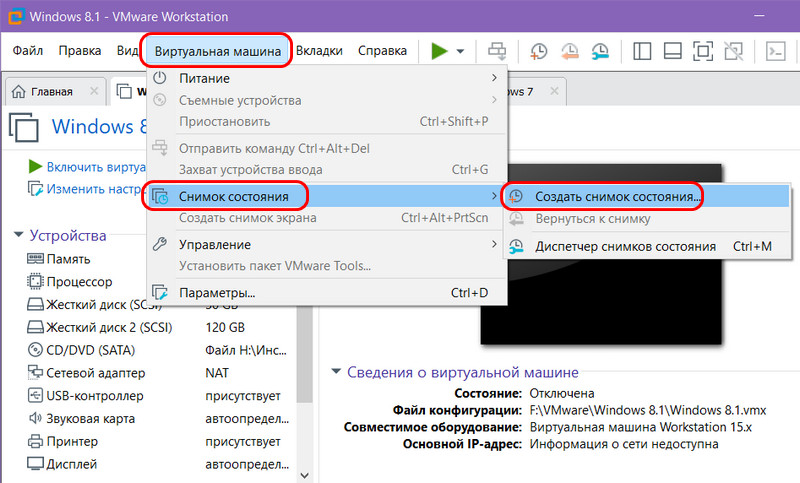
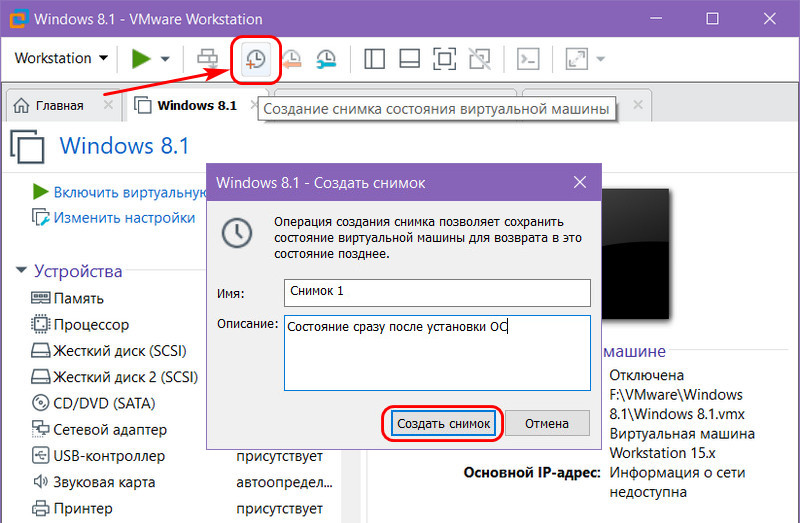
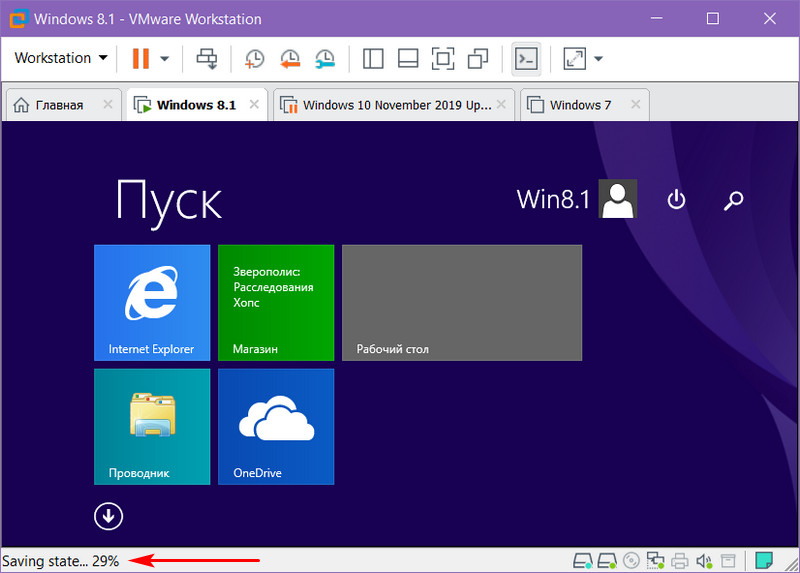
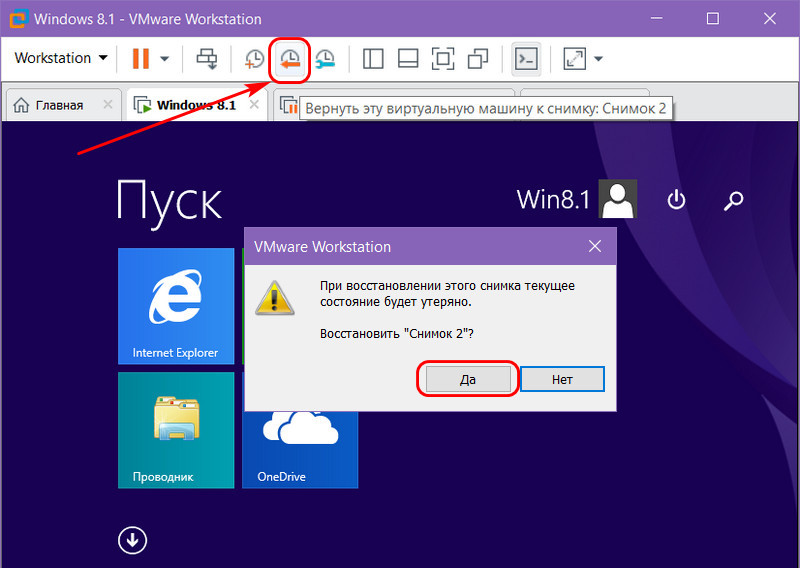
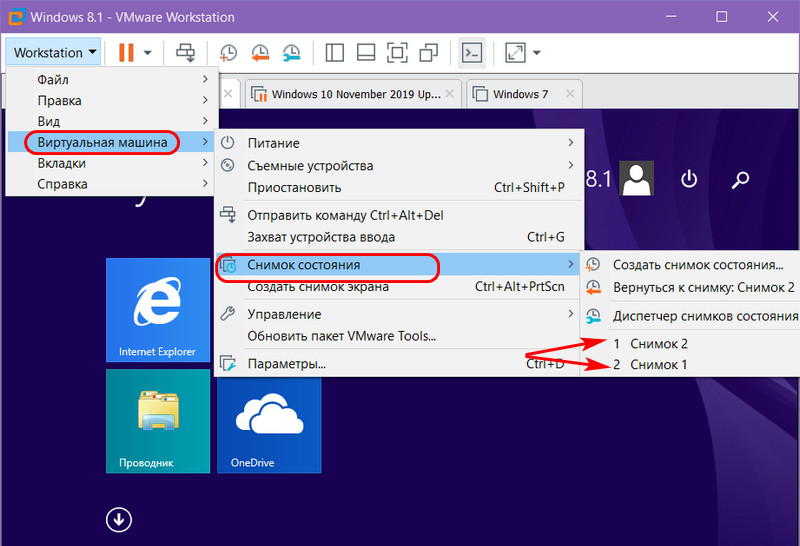
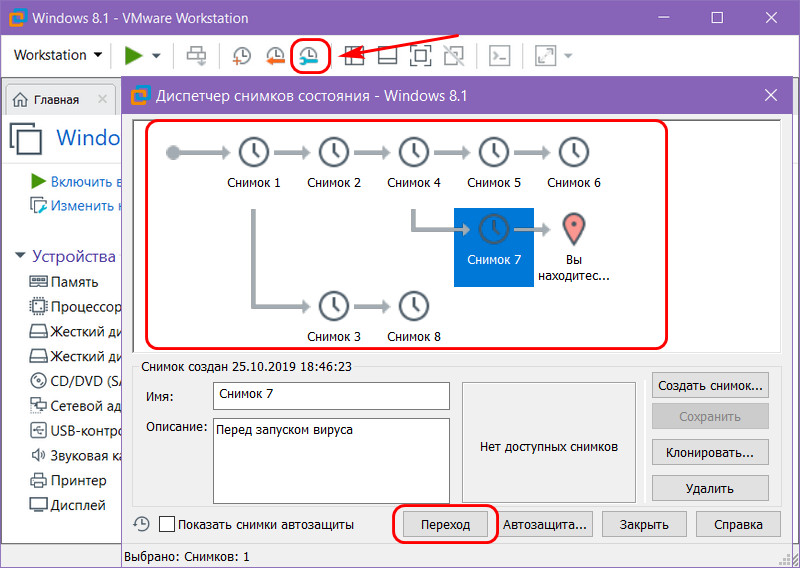
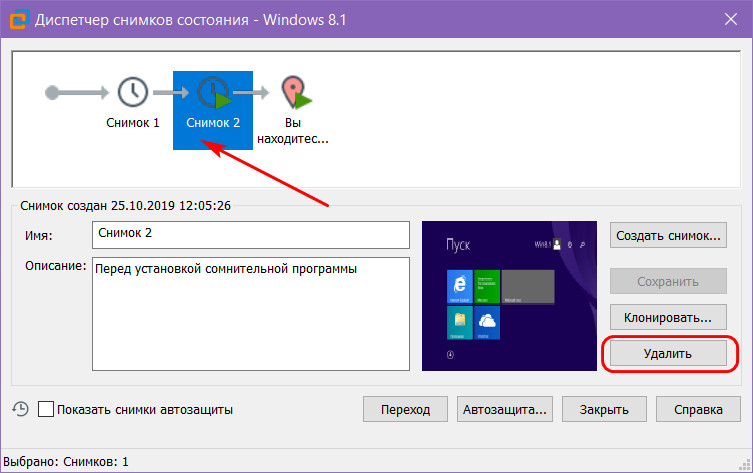
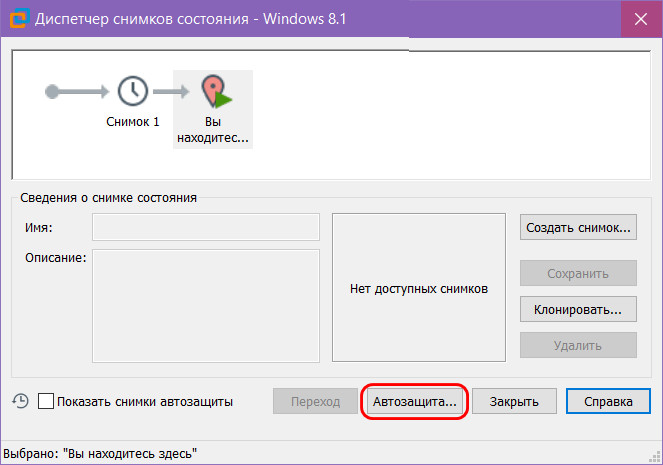

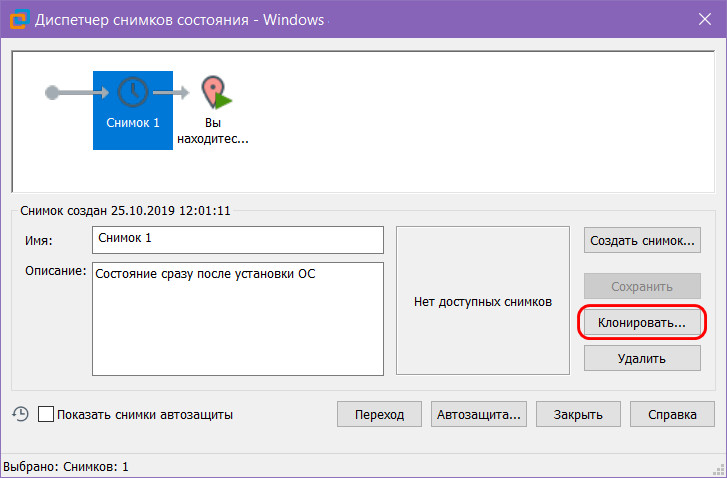
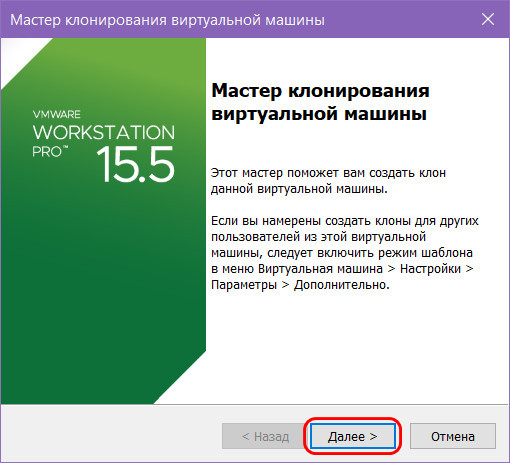
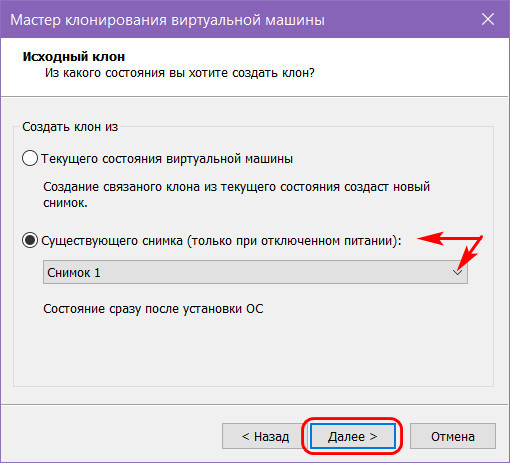
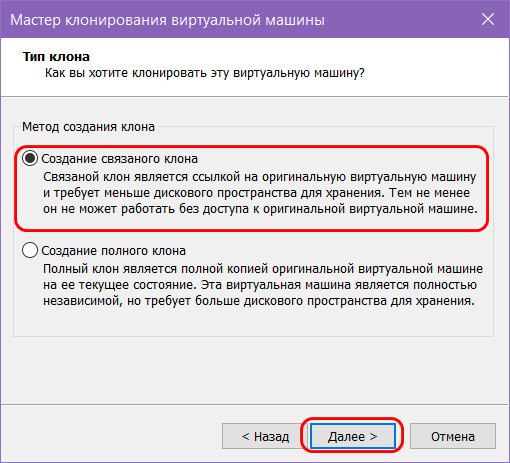
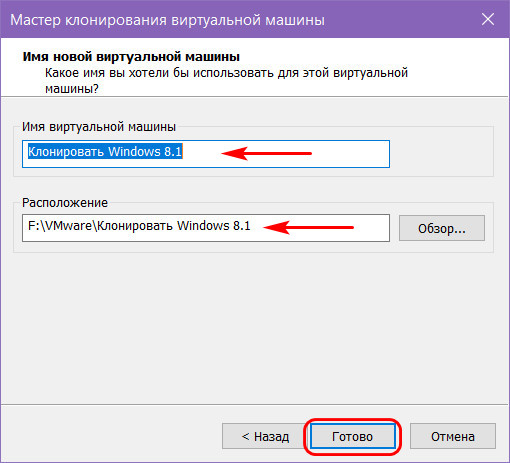
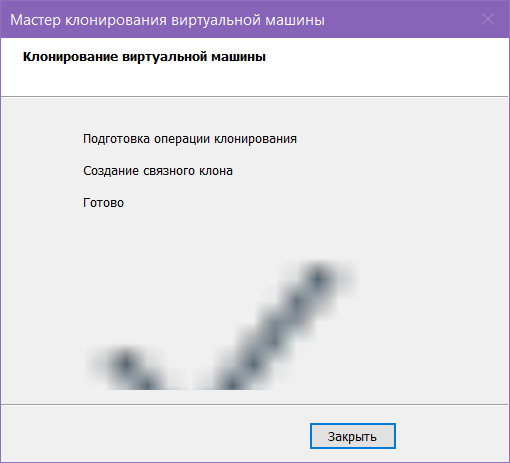
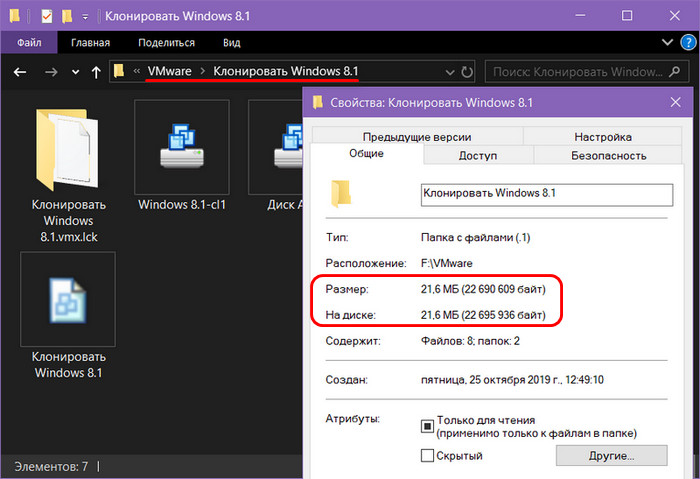
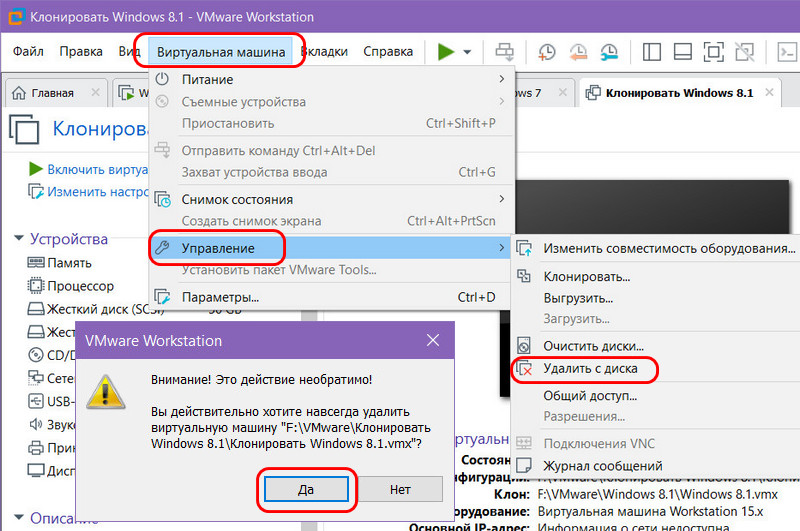

Добавить комментарий